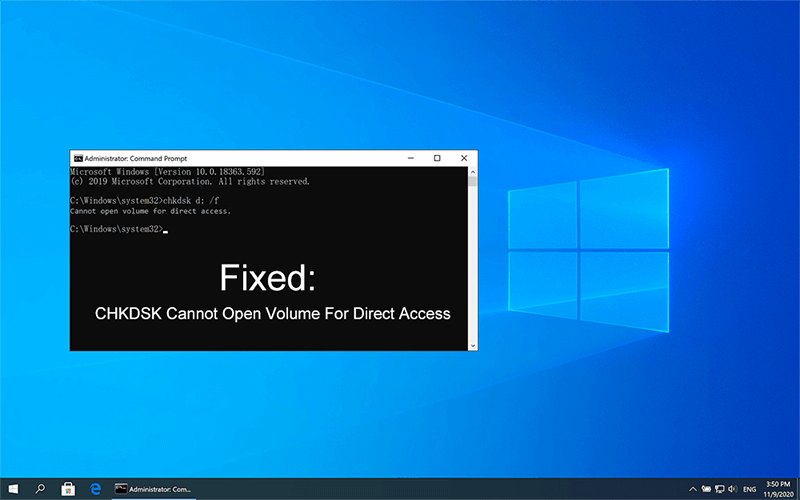快速修復:CHKDSK 無法打開卷直接訪問錯誤
概要:在本文中,我們將列出一些簡單的方法來解決 CHKDSK 無法打開卷直接訪問錯誤 在 Windows 10、8、7 上,並使用恢復所有基本數據 Bitwar 檔案救援.
該 CHKDSK 命令 是一款修復工具,可幫助您修復與 U 盤、損壞的硬盤、外置硬盤、SD 卡等磁盤相關的問題。當您無法在這些驅動器上執行任何功能時,CHKDSK 可以成為您的終極選擇解決問題的解決方案。但是如果 CHKDSK 本身遇到一些錯誤怎麼辦?好吧,有時,當您嘗試在 CMD 中運行 CHKDSK 以檢測和修復分區上的任何錯誤時,您可能會遇到 CHKDSK 無法打開卷直接訪問錯誤。
目錄
CHKDSK無法打開卷直接訪問是什麼原因
由於多種因素,可能會發生此錯誤;可能的原因可能是損壞的 DOS 引導記錄 (DBR)、物理損壞的硬盤或某些第三方程序,例如磁盤監控工具,第三方病毒檢查程序也可能阻止您修復存儲數據的驅動器。如果您遇到此問題,無需擔心,因為使用本文中提供的解決方案可以輕鬆解決此問題。
CHKDSK 故障排除 無法打開卷直接訪問錯誤
方法 1:檢查驅動器的健康狀況
壞扇區現像是一個臭名昭著的 與磁盤相關的問題的常見原因, affecting many kinds of drives such as hard drives, USB drives, or SD cards. To check out the drive’s health state, you can use some third-party software such as HD Tune.
方法二:運行硬盤自檢
因為很有可能 CHKDSK 無法打開卷直接訪問錯誤是由影響其中一個驅動器的軟件故障引起的,要檢查它是否是罪魁禍首,您可以使用設計為在 BIOS 中運行的硬盤自檢工具。
Step 1: 重啟你的電腦。
Step 2: 此時開機後,按BIOS鍵,可以 F1、F2、F10、F12 或 DEL, 進入 BIOS 設置。
Step 3: Switch to the 診斷 選項卡,然後選擇主硬盤自檢。
Step 4: 等待進程結束。
方法 3:在乾淨啟動環境中運行 CHKDSK
當涉及到第三方工具提供的服務之間的衝突問題時,Windows 提供了一個名為 Clean Boot Environment 的功能,用於禁用所有不必要的驅動器和第三方啟動。它允許用戶禁用和鎖定阻礙 CHKDSK 的驅動器或啟動。
Step 1: Press Windows+R 然後輸入 msconfig 在提供的空間中。
Step 2: 現在去 Services 選項卡從 System Configuration 窗戶。
Step 3:在此之後,選擇“Hide all Microsoft services”,然後點擊“Disable All”、“Apply”然後確定。
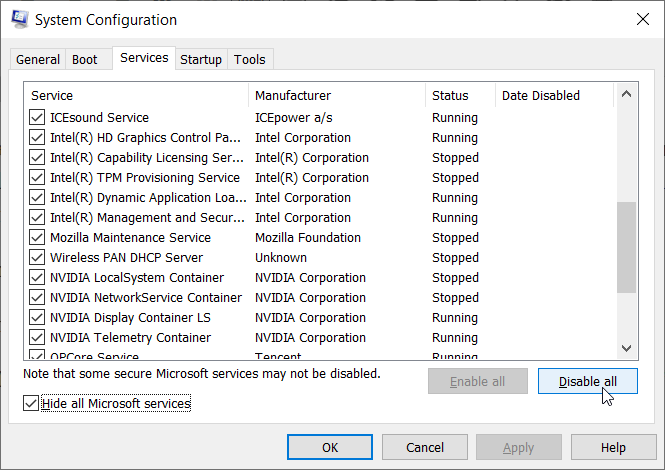
Step 4: 現在,導航到 Startup 選項卡並選擇 Open Task Manager.
Step 5:右鍵單擊每個項目並選擇 Disable.
Step 6: 最後,重新啟動系統並再次執行 CHKDSK。
修復了 CHKDSK 無法打開卷直接訪問錯誤
解決方案 1:禁用任何可以鎖定分區的第三方服務
據說某些旨在增強用戶體驗的第三方工具可能會導致 CHKDSK 無法打開卷直接訪問錯誤.從上面的內容我們知道,一些殺毒工具或磁盤監控工具可以鎖定驅動器並阻止用戶訪問它們。因此,禁用相關服務可能會解決問題。
步驟1: Press Win + Q to open the Run box.
Step 2:現在輸入“服務.msc”在給定的空間,然後按 行.在此之後,將打開一個服務窗口。
Step 3:從那裡,從本地服務列表中找到第三方服務。例如:磁盤監控工具或病毒檢查器。
Step 4: Right-click on the third-party service and go to 屬性.
Step 5: 在此之後,更改 啟動類型 to 已禁用 選擇的第三方應用程序,然後按 OK。
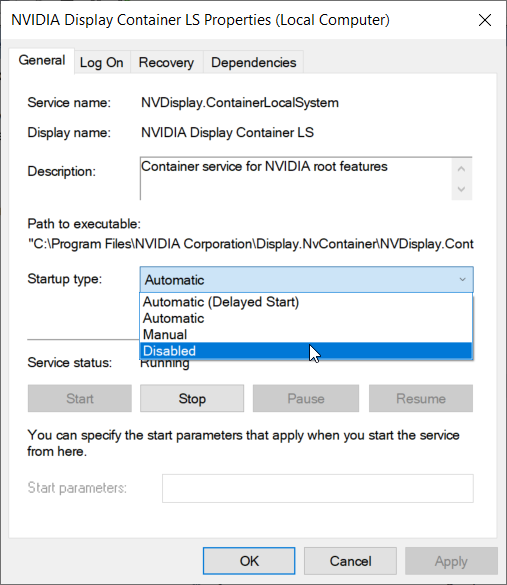
Step 6: 最後,退出服務並重新啟動系統以檢查 CHKDSK 無法打開卷直接訪問錯誤是否已修復。
解決方案 2:卸載第三方軟件
如果第一個解決方案不起作用,並且您可能知道哪個程序會阻止訪問驅動器,那麼卸載有問題的應用程序值得嘗試。
Step 1: Press Win + Q, type in 控制台,然後打開它。
Step 2: 現在,點擊 程序和特點。
Step 3:右鍵單擊可能阻止您的分區的第三方軟件,然後單擊卸載。這樣做時,它會詢問您是否要刪除此軟件。單擊是。
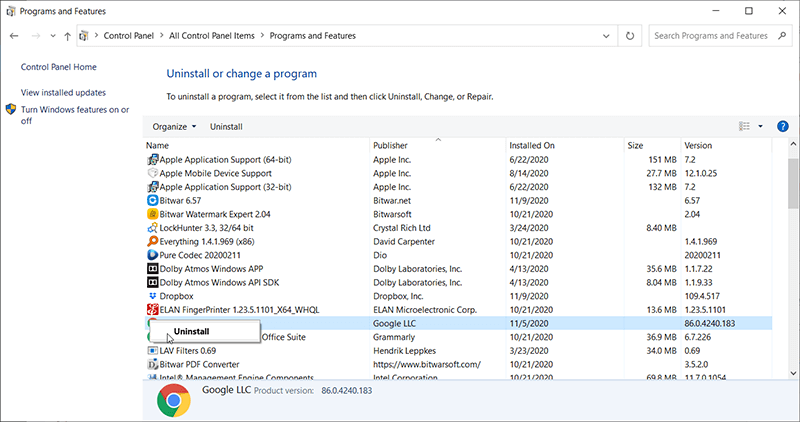
Step 4:在此之後,關閉窗口並重新啟動計算機,然後運行 CHKDSK 以查看是否仍然收到此錯誤消息。
解決方案 3:使用修復卷
PowerShell 是 Windows 10 提供的功能強大的內置程序,它可以幫助用戶使用 Repair-Volume 命令檢查和修復故障驅動器。
Step 1: Press Win + Q, type in PowerShell,右鍵單擊它,然後單擊 以管理員身份運行.
Step 2: 輸入以下命令:修復卷 C –掃描and then press 進.
Step 3:如果工具發現任何錯誤,請輸入命令:修復卷 C –OfflineScanAndFix,and then press 進.此命令將嘗試解決前一個命令發現的錯誤。
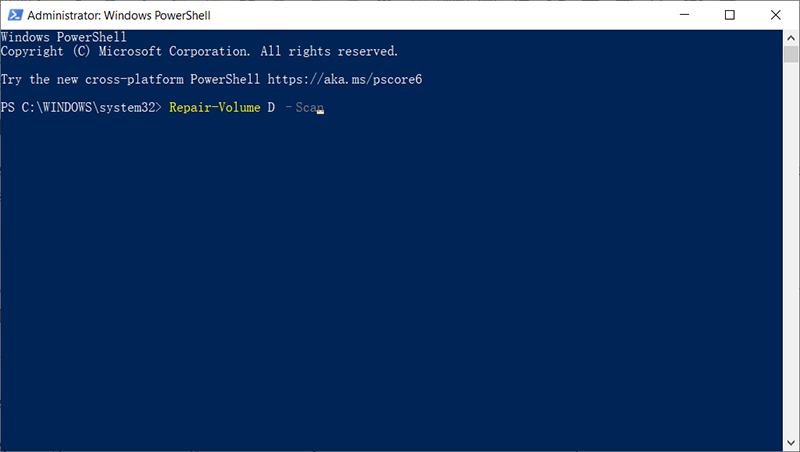
Step 4: 等待進程完成。重新啟動計算機以檢查 CHKDSK 無法打開卷直接訪問錯誤是否仍然存在。
In case you couldn’t fix the problem using these solutions, we suggest you retrieve all your vital data first from your storage drive and then format it followed by the final solution.
使用 Bitwar Data Recovery 找回丟失的數據
Since any of the mentioned solutions still couldn’t help you resolve the ‘cannot open the volume for direct access’ error for your storage media, the final solution is to reformat the drive to make it available for use again. The problem is that reformatting will cause all the stored data to be erased.
因此,我們強烈建議使用 Bitwar Data Recovery software 在重新格式化之前首先檢索數據並將所有數據備份到安全驅動器。 當意外刪除、格式化所需數據或遇到存儲失敗問題時,Bitwar Data Recovery 能夠從任何內部和外部數據存儲設備(如硬盤、 USB 閃存驅動器和 SD 存儲卡等。
此外,數據恢復步驟很容易進行:
Step 1: 下載Bitwar 數據恢復軟件 免費從official website.
Step 2: After downloading, launch the recovery software and select the drive/device from where you want to recover data, followed by pressing the 下一個 按鈕。
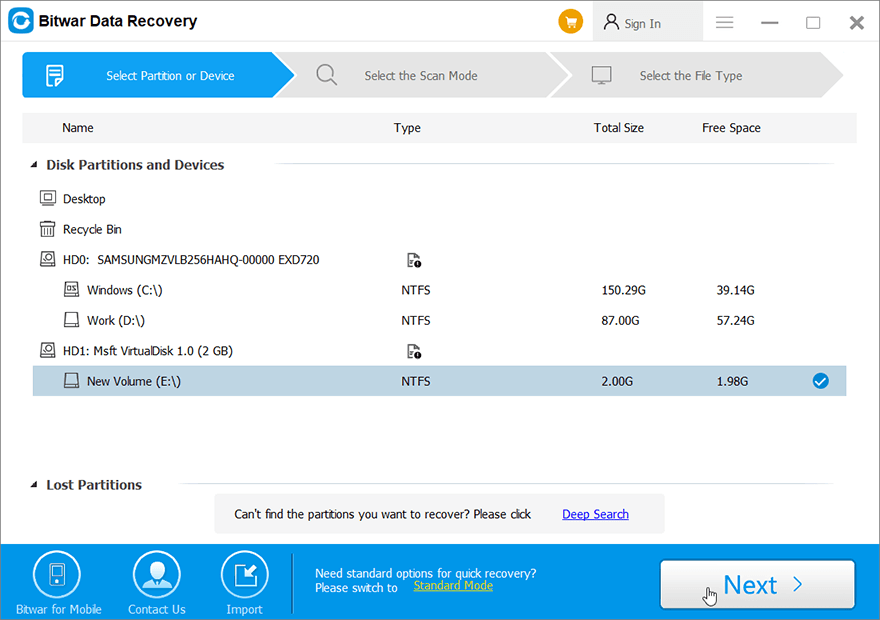
Step 3:選擇掃描模式。我們建議您選擇 快速掃描 模式來執行掃描。然後,點擊 下一個 按鈕。如果稍後快速掃描無法找到要恢復的所需文件,請返回此階段並使用 深層掃描.
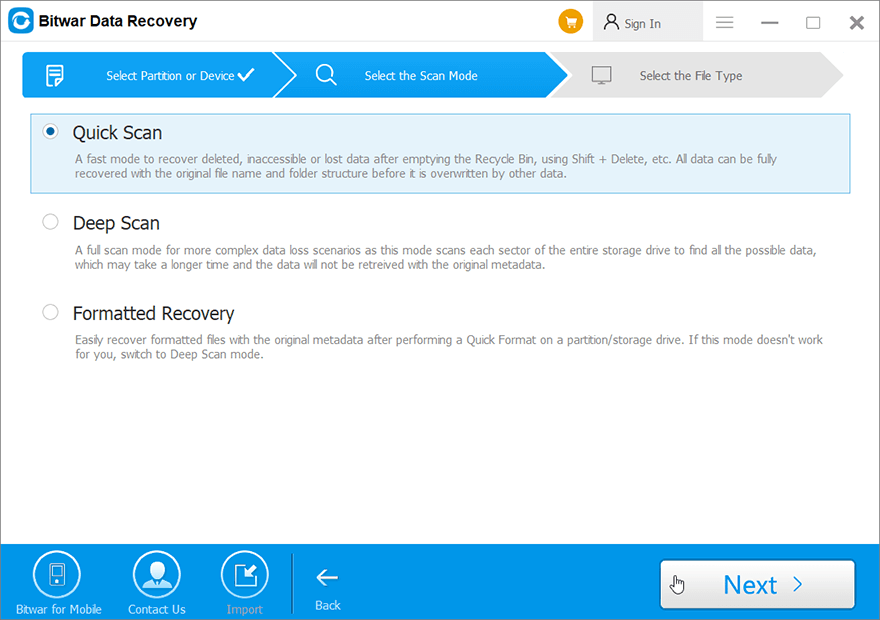
Step 4: 現在,勾選 file types 您希望檢索,然後按 下一個 按鈕。
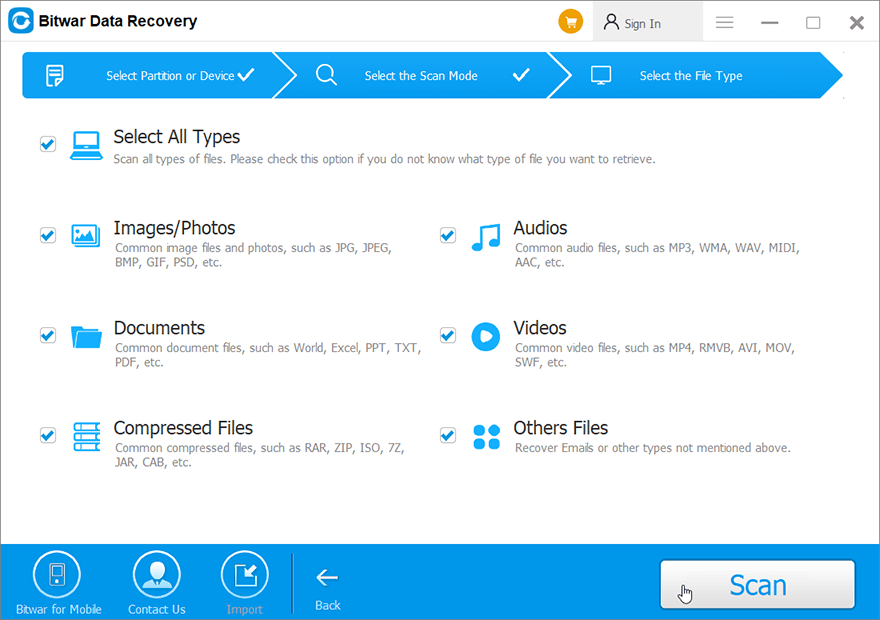
Step 5:在此之後,預覽所有選定的文件/數據。
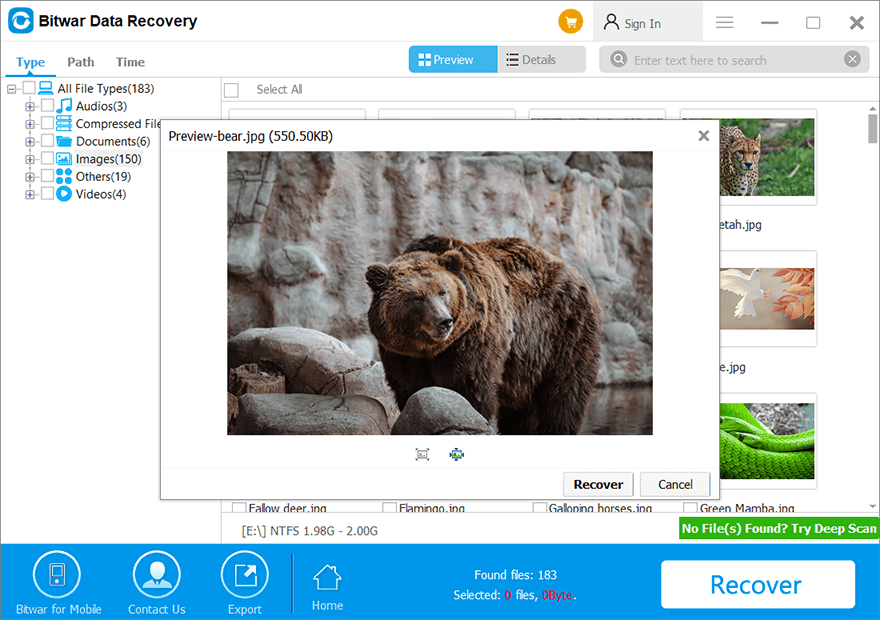
Step 6: 最後,點擊“恢復”按鈕開始數據恢復過程。
最終解決方案:格式化驅動器
重新格式化是另一種可行的解決方案,可幫助許多計算機用戶解決錯誤。雖然重新格式化驅動器並不困難,但它對驅動器的影響是巨大的,並且所有數據都被清除了。在格式化驅動器之前, 請記住 您已經按照上述數據恢復步驟安全地檢索重要數據。之後,使用以下步驟完全格式化驅動器:
Step 1:轉到此電腦並右鍵單擊要格式化的驅動器。
Step 2: 現在,點擊選項 Format.
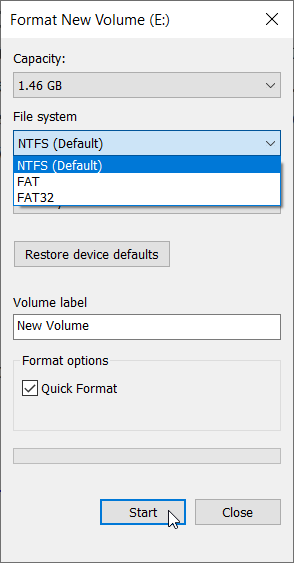
Step 3:選擇新文件系統並設置其餘選項。
Step 4: 等待進程結束。
結論
在大多數情況下,CHKDSK 無法打開捲進行直接訪問錯誤是由於邏輯和物理錯誤導致您無法修復存儲數據的驅動器。但是,許多解決方案可以幫助解決此錯誤。
您可以單獨應用上述解決方案,最終擺脫錯誤;儘管如此,某些解決方案可能會導致寶貴的數據丟失,請記住在修復錯誤之前使用 Bitwar Data Recovery 恢復所有必要的數據並備份到安全位置。
下一篇
How To Show, Hide, And Assign Drive Letter In Windows? 總結:在本文中,我們將列出一些簡單的方法來解決 CHKDSK 無法打開直接訪問的捲...
關於 Bitwar 數據恢復
3 Steps to get back 500+ kinds of deleted, formatted or lost documents, photos, videos, audios, archive files from various data loss scenarios.
閱讀更多